
- •Для самостійного вивчення дисципліни
- •Тема1. Носії інформації
- •Альтернативні носії інформації
- •Тема 2. Клавіатура. Призначення клавіш.
- •Спеціальні клавіатури.
- •Тема 3. Типи моніторів та їх характеристики.
- •Тема 4. Принтери , типи принтерів Класифікація друкуючих пристроїв
- •Матричні принтери
- •Лазерні принтери
- •Струминні принтери
- •Бульбашкова (термічна) технологія
- •Термографічні (термічні) принтери
- •Тема 5. Типи процесорів та їх характеристики
- •Тема 6. Коротка історія обчислювальної техніки. Покоління пеом. Коротка історія обчислювальної техніки
- •Покоління пеом Перше покоління комп'ютерів (1945-1956 роки)
- •Друге покоління комп'ютерів (1956-1963 роки)
- •Третє покоління комп'ютерів (1964-1971 роки)
- •Четверте покоління комп'ютерів (з 1971 по 1986)
- •П'ятє покоління комп'ютерів (з 1986 по дійсний час).
- •Тема 7. Програмне забезпечення.
- •Системні та сервісні програми.
- •Прикладне програмне забезпечення
- •Інструментальні системи і системи програмування.
- •Тема 8. Робота з вікнами ос Windows
- •Структура типового вікна
- •Діалогові вікна Елементи діалогового вікна.
- •Тема 9. Сервісні програми та стандартні додатки ос windows Стандартні додатки Windows
- •Збільшення продуктивності шляхом дефрагментації диска
- •Перевірка жорсткого диска на наявність помилок
- •Арифметичні обчислення з використанням програми Калькулятор
- •Використання текстового редактора Блокнот
- •Використання текстового редактора WordPad
- •Графічний редактор Paint
- •Тема 10. Оболонка ос FarManager. Оболонка ос Total Commander Робота з об’єктами в оболонці ос Far Manager.
- •Робота з об’єктами в оболонці ос Windows Commander.
- •Архівація і розбиття файлів.
- •Тема 11. Текстовий редактор Word: Форматування документу в Word Створення, редагування та збереження на диску документа
- •Засоби швидкого форматування
- •Копіювання формату символу та абзацу
- •Форматування символів (вибір шрифтів)
- •Утворення та видалення буквиці
- •Форматування абзаців
- •Деякі особливості форматування абзаців
- •Табуляція
- •Обрамлення та заливка
- •Тема 12. Робота зі списком. Нумерація та маркірування списків
- •Створення маркованих списків
- •Вставка нумерованого списку.
- •Вставка многоуровнего списку.
- •Нумерація заголовків
- •Тема 13. Cтилі і шаблони
- •Поняття шаблону і стилю документа
- •Створення шаблону
- •Приєднання шаблона до документа
- •Форматування тексту за допомогою стилів
- •Вбудовані стилі
- •Зміна стилів у документі і шаблоні
- •Створення стилів
- •Перейменування або вилучення стилів
- •Тема 14. Типи сканерів та їх застосування.
- •Ручні сканери
- •Настільні сканери
- •Барабанні сканери
- •Оптична роздільна здатність сканера
- •Динамічний діапазон сканера
- •Типи зображень, що вводяться сканером
- •Тема 15. Програми сканування інформації. Структура вікна FineReadеr
- •Тема 16. Структура вікна promt. Автоматизований переклад документів.
- •Тема 17. Можливості та сфери використання Excel
- •Ефективний аналіз і обробка даних
- •Багаті засоби форматування та відображення даних.
- •Наочний друк.
- •Спільне використання даних і робота над документами.
- •Обмін даними та робота в Інтернеті.
- •Можливості
- •Спеціальні можливості
- •Сфери застосування
- •Тема 18. Автозаповнення. Використання автозаповнення для створення списків
- •Заповнення клітинок даними за допомогою меню.
- •Створення списків автозаповнення клітинок даними за допомогою меню та заповнення за допомогою списків.
- •Тема 19. Мастера в Excel Створення формул з використанням майстра функцій
- •Побудова з використанням Майстра діаграм
- •Тема 20. Виконання індивідуальних завдань в електронних таблицях Excel. Методичні рекомендації по виконанню самостійних індивідуальних завдань по Excel.
- •Індивідуальні завдання.
- •Тема 21. Модифікація структури таблиці, дії над таблицями
- •Створення структури таблиць
- •Дії з таблицями
- •Друк таблиці
- •Тема 22, 23. Проектування бази даних. Створення бази даних за зразком. Заповнення бази даних, створеної за зразком.
- •Завдання
- •Індивідуальні завдання
- •Тема 24. Терміни комп’ютерних мереж.
- •Тема 25. Топологія комп’ютерних мереж Топологія комп’ютерних мереж
- •Особливості середовища передавання.
- •Тема 26. Протоколи комп’ютерних мереж.
- •Протоколи ір і tcp
- •Тема 27. Типи адресації в Інтернет
- •Тема 28. Коротка характеристика служб Інтернет.
- •Термінальний режим (Telnet).
- •Списки розсилання (Maіl Lіst)
- •Електронна пошта.
- •Групи новин Use Net .
- •Служба імен доменов(dns)
- •Служба передачі файлів (ftp).
- •Тема 29. Структура вікон програм Outlook Express та Interner Explorer Структура вікна програми Outlook Express
- •Теки програми Outlook Express
- •Стовпці панелі повідомлень
- •Кнопки панелі інструментів програми Outlook Express
- •Структура вікна Іnternet Explorer
- •Тема 30. Power Point-середовище для створення презентацій
- •Запуск Power Point
- •Основні елементи програми PowerPoint
- •Режими роботи програми PowerPoint
- •Тема 31. Створення презентацій. Розробка презентацій
- •Вибір режиму перегляду слайда
- •Розроблення презентації користувача
- •Збереження презентації
- •Тема 32. . Форматування презентацій. Керування презентацією Робота з текстом
- •Робота з графічними об'єктами
- •Запуск презентації. Використання покажчика
- •Тема 33. Поняття алгоритму. Основні алгоритмічні структури. Їх інтерпретація в мові програмування Visual Basic
- •Етапи розробки прикладних програм.
- •Структурне програмування. Основні структурні елементи алгоритмів.
- •Створення проектів Visual Basic
- •Типи даних в vb
- •Математичні функції vb.
- •Тема 34. Html – код. Теги, їх застосування при створенні Web-документів
- •Основні важливі теги html
- •Теги налаштування формату тексту Web-документів
- •Елементи сторінки Web
- •Основний текст документу
- •Теги для форматування тексту.
- •Тег задання параметрів шрифта font.
- •Тема 35. Гіпертекстові посилання і якорі.
- •Звернення до певних розділів інших документів
- •Тема 36. Використання списків при створенні Web-сторінок.
- •Тема 37. Розміщення малюнків на Web-сторінках. Горизонтальна лінія
- •Внутрішні малюнки
- •Зовнішні малюнки, звуки і мультиплікація
- •Тема 37. Мультимедійні об’єкти в документі html Вставка мультимедіа
- •Аудіофайли на сторінках Web
- •Вкладення Flash - файлів
- •Застосування Java - аплетів на сторінках Web
- •Опублікування відео в Інтернеті
- •Тема 39. Антивірусні програми. Програми - архіватори. Робота з архіватором WinRar
- •Основними джерелами вірусів є:
- •Звідси випливає, що зараження комп'ютера не відбудеться, якщо:
- •Основними ранніми ознаками зараження комп'ютера вірусом є:
- •Коли вірус переходить в активну фазу можливі такі ознаки:
- •Існує дуже багато різних вірусів. Умовно їх можна класифікувати наступним чином:
- •Розрізняють такі типи антивірусних програм:
- •Програми - архіватори. Робота з архіватором winrar.
- •Архіватор winrar.
- •Список рекомендованої літератури
Графічний редактор Paint
О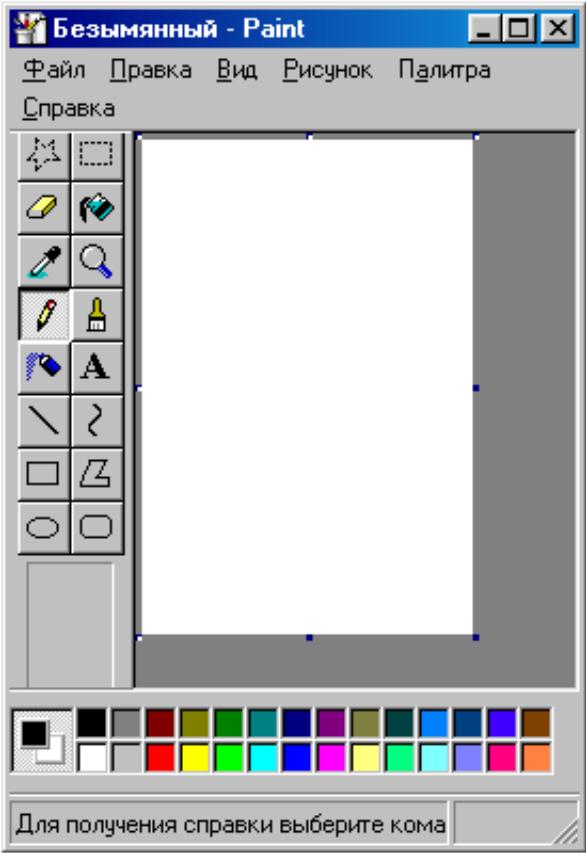 пераційній
системі Windows ХР графічний редактор Paint
залишається одним з
базових графічниъ додаткыв. Поняття
«базовий додаток» означає, що, хоча сам
по собі цей редактор має вельми скромні
(за сучасними мірками) можливості для
роботи з графікою, проте він часто-густо
використовується разом з більшістю
інших додатків компанії Microsoft (як
системних, так і позасистемних) для
найпростіших операцій із графічними
об'єктами.
пераційній
системі Windows ХР графічний редактор Paint
залишається одним з
базових графічниъ додаткыв. Поняття
«базовий додаток» означає, що, хоча сам
по собі цей редактор має вельми скромні
(за сучасними мірками) можливості для
роботи з графікою, проте він часто-густо
використовується разом з більшістю
інших додатків компанії Microsoft (як
системних, так і позасистемних) для
найпростіших операцій із графічними
об'єктами.
Зокрема, в багатьох додатках за необхідності незначного виправлення графічних чи об'єктів зміни колірної палітри «вбудованого» малюнка завантажуються програмні компоненти графічного редактора Paint. При цьому в документі використовується стандартна технологія компанії Microsoft для зв'язування й упровадження об'єктів (OLE). Компактність і простота графічного редактора Paint відіграють у даному разі позитивну роль, що дає змогу вносити необхідні зміни легко й швидко. У зв'язку з цим даний редактор має обов'язково бути встановлений в операційній системі, незважаючи на його начебто надмірну простоту й обмеженість можливостей.
Ми вже не вперше переконуємося, що вдавані простота та обмеженість деяких стандартних програм у системі Windows часто є не слабкістю, а силою. Не варто нехтувати цими стандартними програмами (Notepad, Paint, WordPad), розраховуючи на те, що існують «могутніші» та «ефективніші» засоби. Кожен користувач нерідко має справу з дрібними проблемами, що миттєво налагоджуються за допомогою редактора Paint, тоді як «наймогутніший» графічний редактор тільки завантажується. Загальна орієнтованість системи Windows на Інтернет знайшла відображення в Додатку Paint. Тепер він працює з файлами популярних «мережних» форматів .GIF і .3PG.
Запуск графічного редактора Paint зі структури Головного меню виконується в такий спосіб: Пуск→Все программы→Стандартные→Paint.
Робоче вікно графічного редактора Paint відрізняється тим, що до складу його елементів керування, крім рядка меню, входить панель інструментів і колірна палітра. Кнопки панелі інструментів служать для виклику креслярсько-графічних інструментів. Елементи колірної палітри служать для вибору основного кольору (клацанням лівої кнопки миші) й фонового кольору (клацанням правої кнопки миші).
Опис основних операцій, виконуваних у редакторі, й використовувані для цього елементи керування наведені в табл. 2.
Таблиця 2
Елементи керування програмою Paint
Операція |
Елемент керування |
Розміщення |
Примітка |
Креслярсько-графічні операції |
|||
Креслення прямої лінії |
Лінія |
Панель інструментів |
Виконується протяганням миші при натиснутій лівій кнопці |
Креслення довільної лінії |
Олівець |
Панель інструментів |
Виконується протяганням миші. Товщина лінії визначається заздалегідь |
Креслення кривої лінії |
Крива |
Панель інструментів |
Виконується в три прийоми. Спочатку протяганням миші викреслюється пряма, потім двома клацаннями миші задаються радіуси кривизни. Товщина лінії призначається заздалегідь |
Креслення еліпса |
Еліпс |
Панель інструментів |
Протягання миші. У нижній частині панелі інструментів вибирається колір заповнення |
Креслення кола |
Еліпс |
Панель інструментів |
Протягання миші при натиснутій клавіші SHIFT. Колір заповнення визначається заздалегідь |
Креслення прямокутника |
Прямокутник |
Панель інструментів |
Протягання миші. Колір визначається заздалегідь |
Креслення квадрата |
Прямокутник |
Панель інструментів |
Протягання миші при натиснутій клавіші SHIFT. Колір заповнення визначається заздалегідь |
Креслення багатокутника |
Багатокутник |
Панель інструментів |
Протягання миші, клацнувши лівою кнопкою в кожній вершині. В останній точці клацаємо двічі — фігура замикається автоматично. Колір заповнення визначається заздалегідь |
Малювання пензлем |
Пензель |
Панель інструментів |
Форма пензля вибирається в нижній частині панелі інструментів. Малювання виконується протяганням миші чи методом набивання клацанням миші |
Ефект розпилювача |
Розпилювач |
Панель інструментів |
Щільність плями вибирається в нижній частині панелі інструментів. Малювання виконується протяганням миші |
Заливання замкнутої ділянки |
Заливання |
Панель інструментів |
Як колір заливання використовується основний колір. Заливання виконуємо, клацнувши мишею всередині замкнутої ділянки. Якщо вона має розриви, фарба заливання «випливає» за межі ділянки. Скористайтеся командою Отменить |
Стирання малого фрагмента |
Ластик |
Панель інструментів |
У нижній частині панелі інструментів вибирається розмір інструмента. Стирання фрагмента виконується при натиснутій лівій кнопці миші. Ділянка вилученого зображення набуває фонового кольору |
Стирання великого фрагмента |
Виправлення → Очистити виділення |
Рядок меню |
Попередньо слід виділити ділянку, що підлягає очищенню |
Очищення всієї робочої ділянки |
Малюнок → Очистити |
Рядок меню |
Робоча ділянка зафарбовується у фоновий колір |
Скасування операції |
Виправлення → Відмінити |
Рядок меню |
Можна скасувати до трьох останніх дій |
Операції з текстом |
|||
Уведення тексту |
Напис |
Панель інструментів |
Клацнувши мишею, задаємо місце введення, відкривається ділянка введення. Розмір ділянки введення змінюється перетягуванням маркерів зміни розміру. Введення і редагування тексту виконуються клавішами клавіатури |
Форматування тексту |
Вид → Панель атрибутів тексту |
Рядок меню |
Вибирається шрифт, розмір, накреслення символів |
Операції з кольором |
|||
Вибір основного кольору |
— |
Колірна палітра |
Клацаємо лівою кнопкою на потрібному кольорі |
Вибір фонового кольору |
— |
14-колірна палітра |
Клацаємо правою кнопкою на потрібному кольорі |
Створення додаткової фарби |
Палітра → Змінити палітру → Визначити колір |
Рядок меню |
Потрібний колірний відтінок вибирається в матриці кольорів і засилається в палітру додаткових кольорів натисканням кнопки (Додати в набір) |
Перемикання в чорно-білий режим |
Малюнок → Атрибути → Чорно-біла |
Рядок меню |
|
Перемикання в режим роботи з кольором |
Малюнок → Атрибути → Кольорова |
Рядок меню |
|
Негативне перетворення малюнка |
Малюнок → Обернути кольори |
Рядок меню |
Під час перетворення кожен колір заміняється додатковим (кольором) |
Визначення кольору пікселя |
Вибір кольорів |
Панель інструментів |
Інструмент «визначає» колір заданої крапки за клацанням миші. При клацанні лівої кнопки даний колір стає основним кольором, при клацанні правою кнопкою — фоновим |
Операції з об’єктами |
|||
Виділення прямокутної ділянки |
Виділення |
Панель інструментів |
Прямокутна ділянка задається діагональним протяганням миші |
Виділення довільної ділянки |
Виділення довільної ділянки |
Панель інструментів |
Довільна ділянка задається протяганням миші по контуру |
Копіювання виділеного об’єкта в буфер обміну |
Правка → Копіювати |
Рядок меню |
|
Вставка об’єкта з буфера обміну |
Правка → Вставити |
Рядок меню |
Існують два режими вставки — «непрозорий» і «прозорий». Вибір режиму виконується в нижній частині панелі інструментів |
Операції з малюнком у цілому |
|||
Зміна розміру малюнка |
Малюнок → Атрибути → Ширина/Висота |
Рядок меню |
Розмір малюнка по горизонталі і вертикалі задається введенням числового значення у відповідні поля |
Масштабування |
Вид → Масштаб → Звичайний/ Крупний/Вибрати |
Рядок меню |
Уведення тексту може виконуватися тільки в масштабі Normal Size (Звичайний) |
Перегляд робочої ділянки |
Вигляд → Переглянути малюнок |
Рядок меню |
Тільки перегляд. Редагування неможливе |
Друк малюнка |
Файл → Друк |
Рядок меню |
Настроювання принтера виконується командою Файл → Параметри сторінки |
Операції з файлом |
|||
Завантаження файла |
Файл > Відкрити |
Рядок меню |
Формати, що завантажуються: .BMP, JPG, .GIF |
Збереження |
Файл → Зберегти/Зберегти як |
Рядок меню |
Формати, що зберігаються: .BMP, JPG, .GIF |
Перетворення формату |
— |
Рядок меню |
Послідовно: спочатку завантаження в одному форматі, потім збереження в іншому форматі |
Стирання малого фрагмента |
Ластик |
Панель інструментів |
У нижній частині панелі інструментів вибирається розмір інструмента. Стирання фрагмента виконується при натиснутій лівій кнопці миші. Ділянка вилученого зображення набуває фонового кольору, попередньо треба виділити ділянку, що підлягає очищенню |
Стирання великого фрагмента |
Правка → Обчистити виділення |
Рядок меню |
— |
Очищення всієї робочої області |
Малюнок → Очистити |
Рядок меню |
Робоча ділянка зафарбовується у фоновий колір |
Скасування операції |
Правка → Скасувати |
Рядок меню |
Можна скасувати до трьох останніх дій |
Форматування тексту |
Вигляд → Панель атрибутів тексту |
Рядок меню |
Вибирається шрифт, розмір, накреслення символів |
